Hola comunidad, hoy les voy a mostrar una forma muy fácil de abrir el Centro de Control, haciendo uso de nuestro teclado.
Si bien es cierto podemos usar la configuración de las esquinas para esta tarea, aveces es mas rápido tocar una tecla que arrastrar el ratón, o aveces se nos descarga el ratón (para los que usamos ratón inalámbrico)
Pues bien primero debemos abrir el panel de control anterior mente mencionado, nos vamos a las configuraciones de teclado, y le damos al botón que dice Atajos(shortcuts).
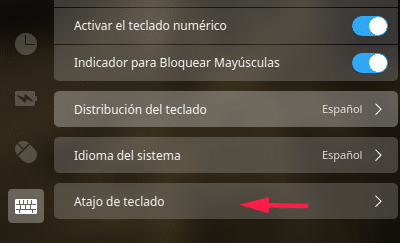
Nos desplazamos hacia abajo y le damos click al botón que dice atajos personalizados (Custom Shortcut).
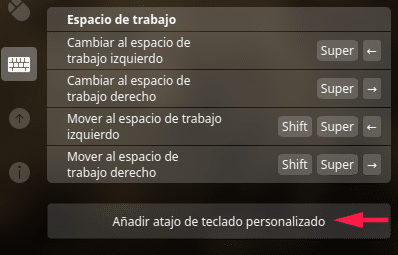
En cuanto al nombre podemos poner cualquier cosa, yo escogí “Control Center”, luego lo importante
El comando bash para abrir y cerrar el panel lateral.
<<dbus-send –print-reply –dest=com.deepin.dde.ControlCenter /com/deepin/dde/ControlCenter com.deepin.dde.ControlCenter.Toggle>>
En éste caso solo es cosa de copiar y pegar el código, ignorando los <<>>, luego hacemos clic donde dice atajo y presionamos la tecla o combinación de teclas con la que queremos abrir el panel, en mi caso elegí F1.
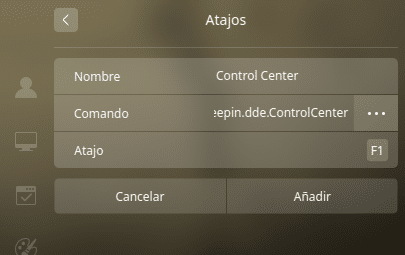
Guardamos o añadimos y listo. hemos creado nuestro acceso de teclado personalizado.

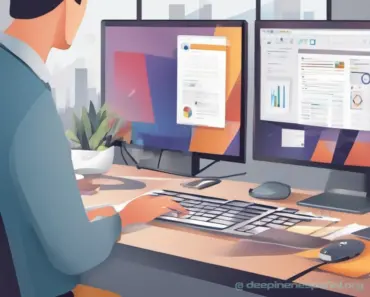

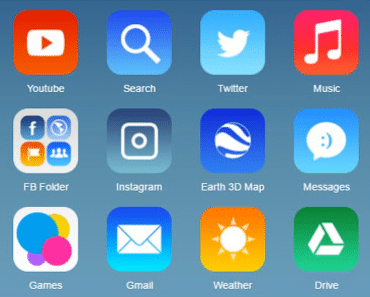
muy bueno!! gracias, sobretodo para quienes no quieren perder tiempo cliqueando en la tuerca
Excelente gracias por el tutorial Dziban
Dziban
que tal.
Lo realicé, pero no funciona. el comando no se guarda..
En mi caso ocupe primero F1 y no funcionó, despues utilicé Alt-F1 y tampoco.
Al momento de editarlo no existe el comando que se ingresó.
Igual me sucedio a mi, no funciono.
luego use solo esta parte> dbus-send –print-reply –dest=com.deepin.dde.ControlCenter /com/deepin/dde/ControlCenter com.deepin.dde.ControlCenter.Show
esta si me funciono muchas gracias pero le arregle ahi porque en la parte de » -print » va asi » –print » con doble guion,
asi mismo el «-dest» va con doble guion asi » –dest», solo si esque alguien se la pasaba probando y no podia, asi me funciono a mi
Excelente solución. Me gustaria saber cual seria el comando para crear un atajo para la calculadora, mi teclado trae una tecla para la calculadora pero en deepin no me sirve.
Si usas la flatdeb que deepin trae instalada el ejecutable seria /usr/bin/flatpak run –branch=master –arch=x86_64 –command=deepin-calculator org.deepin.flatdeb.deepin-calculator
Si en cambio lo eliminas e instalas el .deb el comando seria deepin-calculator